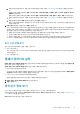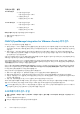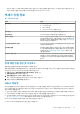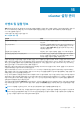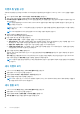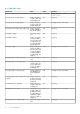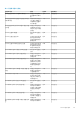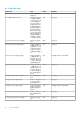Users Guide
라이선스 파일이 .zip 파일 내에 압축되어 있을 수 있습니다. zip 파일의 압축을 풀고 라이선스 .xml 파일만 업로드해야 합니다. 라
이선스 파일의 이름은 주문 번호를 기준으로 지정될 것입니다(예: 123456789.xml).
액세스 지원 정보
표 7. 지원 페이지 정보
이름 설명
문서 지원 다음과 같은 설명서 링크를 제공합니다.
● PowerEdge 서버
● OMIVV 매뉴얼
● LifeCycle Controller가 포함된 iDRAC
관리 콘솔 Administration Console에 대한 링크를 제공합니다.
일반 도움말 Dell EMC 지원 사이트에 대한 링크를 제공합니다.
iDRAC 재설정 iDRAC이 응답하지 않을 때 사용할 수 있는 iDRAC을 재설정하기
위한 링크를 제공합니다. 이를 사용하면 iDRAC이 정상적으로 재
부팅됩니다. iDRAC 재설정에 대한 자세한 내용은 iDRAC 재설정
페이지 83을(를) 참조하십시오.
기술 지원에 전화하기 전에 Dell EMC 지원 부서에 연락하고 통화를 올바르게 연결하는 방법
에 대한 팁을 제공합니다.
문제 해결 번들 문제 해결 번들을 생성하고 다운로드할 수 있는 링크를 제공합니
다. 기술 지원에 문의할 때 이 번들을 제공하거나 볼 수 있습니다.
자세한 내용은 문제 해결 번들 생성 및 다운로드 페이지 83을
(를) 참조하십시오.
Dell EMC 권장 사항 DRM(Dell EMC Repository Manager) 지원 페이지에 대한 링크를
제공합니다. DRM은 펌웨어 및 변경 사항 감지를 업데이트하는
데 사용할 수 있는 사용자 지정 카탈로그를 생성하는 데에 사용
됩니다.
문제
해결 번들 생성 및 다운로드
문제 해결 번들을 생성하려면 관리 포털에 로그인해야 합니다.
문제 해결 번들에는 문제 해결을 지원하거나 기술 지원 부서로 전송하는 데 사용할 수 있는 OMIVV 어플라이언스 로깅 정보가 포함되
어 있습니다. OMIVV는 사용자 기밀 데이터를 기록하지 않습니다.
1. 지원 페이지에서 문제 해결 번들 생성 및 다운로드를 클릭합니다.
문제 해결 번들 대화 상자가 표시됩니다.
2. 문제 해결 번들 대화 상자에서 생성을 클릭합니다.
로그 크기에 따라 번들을 생성하는 데 다소 시간이 걸릴 수 있습니다.
3. 파일을 저장하려면 다운로드를 클릭합니다.
iDRAC 재설정
iDRAC을 재설정하면 iDRAC이 정상적으로 다시 부팅됩니다. iDRAC을 재설정한 후에 iDRAC은 일반적으로 다시 시작되지만 호스트는
다시 시작되지 않습니다. 재설정한 후 몇 분이 지나야만 iDRAC을 사용할 수 있습니다. OMIVV 어플라이언스에서 iDRAC이 응답하지
않는 경우에만 재설정합니다.
● 한 번 이상 인벤토리 작업이 수행되었고 호스트 자격 증명 프로필의 일부인 호스트에서만 이 재설정 작업을 적용할 수 있습니다.
● Dell EMC에서는 호스트를 유지 보수 모드로 전환한 다음 iDRAC을 재설정할 것을 권장합니다.
● iDRAC을 재설정한 후 iDRAC을 사용할 수 없거나 응답을 멈추는 경우 iDRAC을 하드 리셋하십시오. 하드 리셋에 대한 자세한 내용
은 https://www.dell.com/support/에서 제공되는 iDRAC 사용자 가이드를 참조하십시오.
iDRAC이 다시 부팅되는 동안에 다음과 같은 상황이 발생할 수 있습니다.
● OMIVV가 호스트 상태를 검색하는 동안 통신이 지연됩니다.
OMIVV 어플라이언스 설정 관리 83